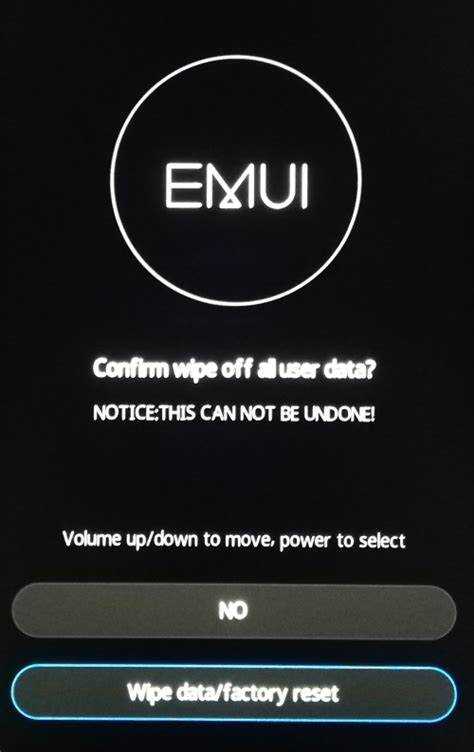
Если ваш смартфон Samsung A51 начинает работать медленно или возникают проблемы с его функционированием, сброс до заводских настроек может стать одним из эффективных решений. Этот процесс вернет устройство к состоянию, в котором оно было при первом включении, удалив все личные данные, приложения и настройки. Важно помнить, что сброс стерирует всю информацию на устройстве, поэтому перед его выполнением рекомендуется создать резервную копию важных данных.
Существует два основных способа выполнить сброс до заводских настроек на Samsung A51: через меню настроек и с помощью восстановления через режим восстановления (Recovery Mode). Каждый из них имеет свои особенности, и выбор метода зависит от состояния вашего телефона и доступности функций.
Через меню настроек – это наиболее простой и быстрый способ. Для этого откройте настройки устройства, перейдите в раздел «Общее управление» и выберите опцию «Сброс». Далее выберите «Сбросить настройки телефона» и подтвердите операцию. Этот метод не требует дополнительных навыков и используется, когда устройство функционирует нормально и позволяет доступ к меню.
Через режим восстановления – применяется, если ваш телефон не реагирует на действия в меню или не может загрузиться в обычном режиме. Для этого необходимо выключить устройство, затем одновременно нажать и удерживать кнопки увеличения громкости, питания и кнопку Bixby. Когда появится логотип Samsung, отпустите кнопки, и устройство перейдет в режим восстановления. В нем нужно выбрать «Wipe data/factory reset» и подтвердить выбор. После завершения сброса телефон автоматически перезагрузится в начальное состояние.
Не забывайте, что сброс до заводских настроек – это крайняя мера, которая подходит не во всех случаях. Если проблема не решена после сброса, возможно, стоит обратиться в сервисный центр для диагностики устройства.
Подготовка телефона к сбросу: важные шаги
Прежде чем приступать к сбросу Samsung A51 до заводских настроек, необходимо выполнить несколько важных шагов для сохранности данных и обеспечения правильного выполнения процедуры.
- Резервное копирование данных – перед сбросом необходимо создать резервные копии важных данных, таких как контакты, фотографии, сообщения и приложения. Для этого можно использовать облачные сервисы Samsung Cloud или Google Drive.
- Удаление учетных записей – чтобы избежать проблем с активацией устройства после сброса, рекомендуется удалить все учетные записи, связанные с устройством, включая Google и Samsung аккаунт. Перейдите в настройки и вручную удалите каждую учетную запись.
- Выключение блокировки экрана – если на устройстве установлена блокировка экрана (пин-код, графический ключ или отпечаток пальца), её нужно отключить. Это важно для предотвращения проблем с активацией телефона после сброса.
- Освобождение памяти – хотя сброс удаляет все данные, лучше удалить ненужные файлы вручную, чтобы убедиться, что на устройстве не осталось лишних данных, которые могут повлиять на скорость и работу устройства после перезагрузки.
- Обновление системы – убедитесь, что на телефоне установлены последние обновления операционной системы. Это поможет избежать ошибок и проблем при выполнении сброса.
- Зарядка устройства – перед началом сброса важно убедиться, что уровень заряда батареи телефона составляет не менее 50%. Это снизит риск выключения устройства во время выполнения процедуры.
Тщательная подготовка обеспечит корректное выполнение сброса и поможет избежать потери данных или возникновения проблем в будущем.
Как сделать резервную копию данных на Samsung A51
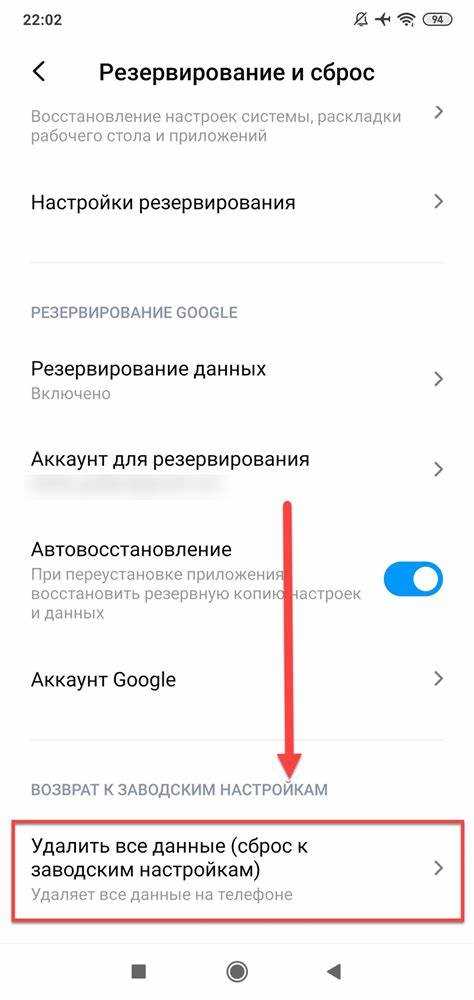
Перед сбросом устройства важно создать резервную копию данных, чтобы сохранить фотографии, видео, контакты и другие файлы. На Samsung A51 доступно несколько способов для создания резервной копии, и каждый из них обладает своими особенностями.
Для начала следует использовать облачные сервисы. Samsung A51 поддерживает Google Drive и Samsung Cloud для сохранения данных. Если на устройстве настроена учетная запись Google, автоматически сохраняются контакты, календари, приложения и другие данные. Чтобы выполнить резервное копирование:
- Откройте настройки устройства.
- Перейдите в раздел «Google» и выберите «Резервное копирование». Убедитесь, что включена опция «Резервное копирование данных».
- Если активирован аккаунт Samsung, перейдите в настройки «Samsung Cloud» и выполните копирование данных, таких как фото, видео и заметки.
Также можно создать резервную копию с помощью Smart Switch – приложения от Samsung, которое позволяет сохранить и восстановить данные. Для этого нужно подключить телефон к ПК или другому устройству с помощью кабеля USB и следовать инструкциям на экране.
Важно помнить, что фотографии и видео также можно скопировать вручную, подключив телефон к компьютеру и просто перетащив нужные файлы в папки на ПК. Этот метод подходит для тех, кто хочет сохранить конкретные файлы, не используя облачные сервисы.
Пошаговая инструкция по сбросу через настройки устройства
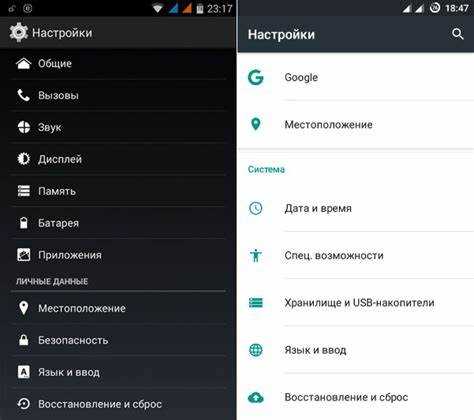
Для того чтобы сбросить Samsung A51 до заводских настроек через меню настроек, выполните следующие действия:
Шаг 1: Откройте настройки устройства. Для этого найдите иконку «Настройки» на главном экране или в списке приложений, и нажмите на неё.
Шаг 2: Прокрутите список и выберите пункт «Общие настройки». Это может быть также отображено как «Система» в зависимости от версии прошивки.
Шаг 3: В разделе «Общие настройки» найдите и нажмите на «Сброс» или «Восстановление и сброс».
Шаг 4: В меню сброса выберите пункт «Сброс настроек» или «Сброс данных до заводских».
Шаг 5: Перед началом сброса будет отображено предупреждение, что все данные на устройстве будут удалены. Убедитесь, что вы создали резервную копию важных данных. Если готовы продолжить, нажмите «Сбросить».
Шаг 6: Введите код блокировки экрана (если он установлен), чтобы подтвердить действие. Если код отсутствует, этот шаг можно пропустить.
Шаг 7: Дождитесь завершения процесса сброса. Устройство автоматически перезагрузится и будет приведено в состояние заводских настроек.
После этого Samsung A51 вернется к первоначальной конфигурации, и все данные на нем будут удалены.
Как выполнить сброс Samsung A51 через меню восстановления
Для сброса настроек Samsung A51 через меню восстановления, выполните следующие шаги:
1. Выключите устройство. Для этого нажмите и удерживайте кнопку питания до появления меню выключения, затем выберите «Выключить».
2. После того как телефон полностью выключится, нажмите и удерживайте одновременно кнопки громкости вверх и питания. Удерживайте их до появления логотипа Samsung на экране.
3. Когда появится меню восстановления (Recovery Mode), отпустите кнопки. В этом меню будет несколько вариантов действий.
4. Используя клавиши громкости для навигации, выберите пункт «Wipe data/factory reset» и подтвердите выбор кнопкой питания.
5. На следующем экране выберите «Yes» для подтверждения сброса до заводских настроек. Это удалит все данные с устройства, включая приложения, фотографии и другие файлы.
6. После завершения процесса сброса выберите «Reboot system now» для перезагрузки устройства.
7. Samsung A51 загрузится с чистыми заводскими настройками. При необходимости настройте его заново.
Что делать, если телефон не включается: сброс через клавиши

Если ваш Samsung A51 не включается, и вы хотите сбросить его до заводских настроек, можно воспользоваться комбинацией клавиш. Это позволит вам выполнить сброс даже в случае, если система не запускается должным образом.
Для сброса устройства через клавиши выполните следующие шаги:
- Убедитесь, что телефон полностью выключен. Если экран не реагирует, попробуйте удержать кнопку питания и уменьшение громкости одновременно около 10 секунд, чтобы устройство полностью выключилось.
- Нажмите и удерживайте одновременно клавиши «Громкость вверх» и «Питание» (кнопка включения) до появления логотипа Samsung на экране. Это займет около 5-10 секунд.
- После появления логотипа отпустите кнопки. Откроется меню восстановления (Recovery Mode).
- В этом меню с помощью кнопок «Громкость вверх» и «Громкость вниз» выберите опцию «Wipe data/factory reset». Подтвердите выбор кнопкой «Питание».
- Для подтверждения сброса выберите «Yes» в следующем меню и нажмите кнопку «Питание».
- Когда процесс завершится, выберите «Reboot system now» для перезагрузки устройства. Телефон будет сброшен до заводских настроек.
После выполнения этих шагов устройство вернется к исходному состоянию, как при первой включении. Все данные на устройстве будут удалены, поэтому, если у вас есть возможность, сделайте резервную копию важных файлов заранее.
Если телефон продолжает не включаться или не реагирует на команды, возможно, потребуется обратиться в сервисный центр для диагностики проблемы.
Как избежать потери данных при сбросе Samsung A51
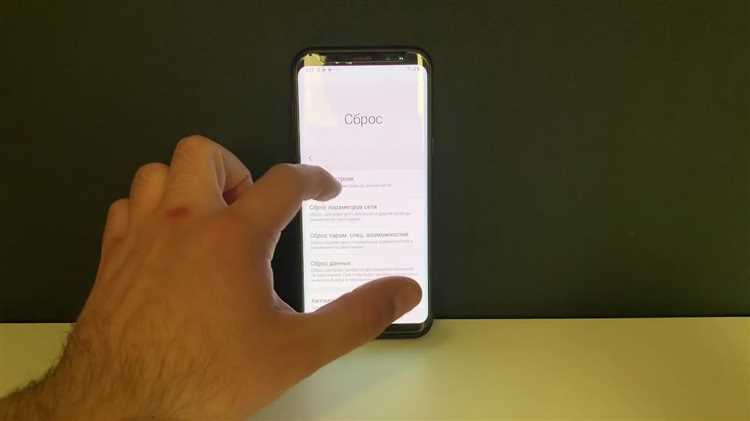
Перед выполнением сброса до заводских настроек важно правильно подготовить устройство, чтобы не потерять важные данные, такие как фотографии, контакты, документы и приложения.
1. Сделайте резервную копию данных
Перед сбросом рекомендуется создать резервную копию всех важных файлов. Для этого используйте Google Drive или Samsung Cloud. В настройках телефона выберите раздел «Резервное копирование и восстановление». Подключитесь к своему аккаунту Google и активируйте синхронизацию для контактов, календаря и приложений. Также можно настроить автоматическое сохранение фотографий и видео через Google Фото.
2. Перенос данных на внешние устройства
Если резервное копирование в облако не подходит, можно перенести данные на внешние устройства, такие как SD-карта или компьютер. Для этого подключите Samsung A51 к ПК через USB-кабель и скопируйте нужные файлы. Также можно использовать карту памяти для хранения данных, которые легко восстановить после сброса.
3. Использование сторонних приложений для резервного копирования
Существует множество сторонних приложений для создания резервных копий, таких как Titanium Backup или Helium. Эти инструменты позволяют сохранять не только файлы, но и данные приложений. Обратите внимание на возможности каждого приложения, чтобы выбрать оптимальный способ резервирования информации.
4. Выключите шифрование устройства
Если на вашем устройстве включено шифрование, перед сбросом рекомендуется его отключить. Это позволит избежать проблем с восстановлением данных после сброса, так как шифрованные данные могут быть недоступны, если устройство не будет правильно настроено для их расшифровки.
5. Проверьте настройки синхронизации
Убедитесь, что синхронизация ваших данных с Google аккаунтом и Samsung аккаунтом включена. Это обеспечит автоматическое восстановление важных данных, таких как контактные записи, заметки и настройки приложений, сразу после повторного входа в аккаунты после сброса.
6. Сохраните ключи и пароли
Перед сбросом устройства убедитесь, что вы сохранили все важные пароли и ключи для приложений, которые требуют авторизации. Используйте менеджеры паролей, чтобы сохранить доступ к вашим учетным записям и восстановить их позже.
Применяя эти рекомендации, вы сможете избежать потери данных при сбросе Samsung A51 и быстро восстановить необходимые файлы и настройки на устройстве.
После сброса: настройка телефона и восстановление данных

После сброса Samsung A51 к заводским настройкам вам предстоит снова настроить устройство. Первое, что нужно сделать, – подключить телефон к Wi-Fi. Это необходимо для завершения настройки аккаунта Google и загрузки обновлений. Следующий шаг – авторизация в Google-аккаунте, который был привязан к устройству до сброса. Это позволит восстановить доступ к приложениям, контактам, календарю и другим данным, синхронизированным с облаком.
Восстановление приложений происходит автоматически, если включена функция резервного копирования в Google. Однако стоит учитывать, что некоторые приложения могут потребовать повторной установки или входа в аккаунт. Для этого зайдите в Google Play и загрузите необходимые программы вручную.
Если перед сбросом вы использовали Samsung Cloud, после входа в учетную запись Samsung можно восстановить контакты, фотографии, заметки и другие данные, синхронизированные с этим сервисом. Если же вы использовали сторонние облачные сервисы (например, OneDrive или Dropbox), зайдите в их приложения и загрузите файлы заново.
Для восстановления текстовых сообщений, истории звонков и других локальных данных, если они не были синхронизированы с облаком, можно использовать специальные программы для восстановления данных. На таких платформах, как Google Play, можно найти утилиты, которые помогут восстановить утерянные файлы, если они не были перезаписаны.
После восстановления данных также рекомендуется проверить настройки безопасности устройства. Убедитесь, что включены блокировка экрана, а также добавлены резервные способы разблокировки (например, отпечаток пальца или распознавание лица). Проверьте настройки уведомлений, звуков и дисплея, чтобы привести телефон в привычное состояние. Также стоит зайти в раздел обновлений и убедиться, что все важные патчи и обновления безопасности установлены.
Вопрос-ответ:
Как сбросить Samsung A51 до заводских настроек?
Чтобы сбросить Samsung A51 до заводских настроек, зайдите в меню «Настройки» на вашем телефоне. Перейдите в раздел «Общие настройки», затем выберите пункт «Сброс». В разделе сброса выберите «Сброс данных». Подтвердите действие, следуя инструкциям на экране. Важно, что этот процесс удалит все данные на устройстве, включая приложения, файлы и настройки.
Что произойдет с моими данными при сбросе Samsung A51 до заводских настроек?
Сброс до заводских настроек удаляет все данные на устройстве: фотографии, приложения, сообщения и настройки. Это поможет вернуть телефон к состоянию, как при первом включении. Рекомендуется заранее создать резервную копию важных данных, чтобы не потерять их в процессе сброса.
Можно ли сбросить Samsung A51 до заводских настроек без использования меню настроек?
Да, можно. Чтобы сбросить Samsung A51, не заходя в настройки, выполните следующие шаги: выключите телефон, затем зажмите кнопки увеличения громкости, питания и Bixby (если есть) одновременно. Когда появится логотип Samsung, отпустите кнопки. В меню восстановления выберите «Wipe data/factory reset» с помощью кнопок громкости и подтвердите действия кнопкой питания. После завершения сброса выберите «Reboot system now», чтобы перезагрузить телефон.
Нужно ли мне вводить аккаунт Google после сброса до заводских настроек на Samsung A51?
Да, после сброса телефона до заводских настроек на Samsung A51 потребуется ввести учетные данные Google, если на устройстве была активирована функция «FRP» (Factory Reset Protection). Это дополнительная мера безопасности, чтобы предотвратить использование устройства посторонними лицами в случае его утери или кражи.
Как сбросить Samsung A51, если я не помню пароль?
Если вы забыли пароль и не можете войти в настройки, для сброса Samsung A51 можно использовать метод через меню восстановления. Для этого выключите телефон, затем зажмите кнопки громкости вверх, питания и Bixby одновременно. После появления логотипа Samsung отпустите кнопки. В меню восстановления выберите «Wipe data/factory reset», чтобы сбросить устройство. Этот метод удалит все данные на телефоне, включая пароль.






